Fragen Sie sich, warum Ihre Kinder keine Videos auf Snapchat ansehen können? Also! In diesem Artikel werden wir einige der Gründe untersuchen, die dazu geführt haben, dass das Snapchat-Video nicht abgespielt wurde. Anschließend erklären wir Ihnen, wie Sie diese Probleme beheben können. Wenn die Methoden, die ausprobiert werden können, in irgendeiner Weise erfolgreich sind, sollten Ihre Kinder ihre Lieblingsvideos problemlos ansehen können. Lesen Sie also weiter!
Übersicht über die Videofunktionen von Snapchat
Heutzutage können Sie dank der fortschrittlichen Videoerstellungsfunktionen von Snapchat der Welt im Handumdrehen Ihre echten Momente senden und sie mit jedem teilen. Snapchat verfügt über viele bewertung Tools, die es Ihnen ermöglichen, vollständig mit Ihrer Familie und Freunden in Kontakt zu treten. Lassen Sie uns also die Videoabschnitte der App detail analysieren!
Videogeschichten:
Mit Snapchat können Sie 60-Sekunden-Videos aufnehmen und diese mit Ihren Freunden teilen oder zu Ihrer Story hinzufügen. Außerdem können Sie ganz einfach Ihre vorab aufnahme 60er-Jahre-Videos zu Ihren Schnappschüssen hinzufügen.
Objektive und Videofilter:
Wissen Sie, es ermöglicht auch das Versenden von Videonachrichten durch Erweiterung durch andere Benutzer, die Spaß machen. Diese Interaktionen können mithilfe von Gesichtsfiltern und verschiedenen Arten von Gesichtslinsen erfolgen.
Wiedergabeoptionen:
Sie können die Clips auch auf andere verfügbare Weise ansehen. Sie können Ihre Videos je nach Ihren Vorlieben auf den langsamen Modus, den schnellen Modus usw. einstellen.
Videoanruf:
Das Tolle an Snapchat ist, dass man in einer Sitzung einen Gruppenvideoanruf mit 15 seiner Freunde führen kann.
Spotlight-Videos:
Sie können Schnappschüsse auch auf Snapchat für ein größeres Publikum teilen und so mehr Zielgruppen erreichen.
Sounds-Funktion:
Für kreativere Ideen können Sie den Videos auch Musik oder Ton hinzufügen, um sie interessanter zu machen.
Bitmoji-Integration:
Das Hinzufügen von Bitmoji-Avataren zu den Videos macht sie noch besser.
Warum werden die Snapchat-Videos meiner Kinder nicht abgespielt?
Wenn die Snapchat-Videos Ihres Kindes beim Abspielen Probleme bereiten. Mach dir keine Sorge. Solche Probleme können aufgrund mehrerer Faktoren auftreten, die ein solches Verhalten vernünftigerweise erklären würden. Hier werde ich einige Faktoren beleuchten, aufgrund derer Snapchat-Videos möglicherweise nicht auf den Geräten Ihres Kindes abgespielt werden.
- Schwache Internetverbindung: Ein Hauptgrund für Fehler bei der Wiedergabe von Snapchat-Videos ist eine schlechte Internetverbindung. Sie müssen bedenken, dass zum Betrachten der Schnappschüsse eine unterbrechungsfreie Datenverbindung erforderlich ist.
- App-Störungen: Sie wissen, dass bei Anwendungen und Computergeräten manchmal Fehler auftreten. Hierbei handelt es sich lediglich um vorübergehende Störungen in Snapchat, die die Videowiedergabe verhindern können.
- Anwendung wird nicht aktualisiert: Beachten Sie, dass einige Teile der Anwendung nicht betriebsbereit sind, wenn bestimmte Optionen in Snapc Chat deaktiviert wurden. Ein Beispiel dafür ist die aktualisierte Snapchat-Version, die bei Google Play oder im App Store erhältlich ist.
- Platzmangel auf dem Gerät: Denken Sie immer daran, dass Sie keine Videos über Snapchat herunterladen können, wenn der Handyspeicher Ihres Kindes nicht ausreicht.
- Gerätekompatibilität: In einigen Fällen kann das Snapchat-Erlebnis Ihres Kindes unterbrochen werden, weil es sich bei seinen Geräten um ältere Versionen handelt. In solchen Fällen können Sie durch den Kauf einer neueren Version Abhilfe schaffen.
- Beschädigte Cache-Dateien: Snapchat nutzt die Option für temporäre Daten, um die Ladezeit zu verkürzen. Dies funktioniert jedoch einwandfrei, allerdings können solche Dateien manchmal selbst den Gesamtablauf stören.
- Beschränkungen für Hintergrunddatenbeschränkungen: Falls das Telefon Ihres Kindes über die Funktion „Hintergrund“ verfügt Datenverbrauch Wenn die Funktion für Snapchat deaktiviert ist, können sie die Videos der App nicht ordnungsgemäß laden.
Wenn es Ihnen also gelingt, die zuvor beschriebenen Probleme zu erkennen und zu beheben, dann bin ich zuversichtlich, dass Ihre Kinder in der Lage sein werden, Snapchat effizient zu bewertung .
Wie kann ich das Problem beheben, dass Snapchat-Videos nicht abgespielt werden?
Es muss in der Tat frustrierend sein, wenn Ihre Kinder logischerweise versuchen, Videos auf Snapchat zu verknüpfen, und stattdessen plötzlich die Meldung „Video nicht verfügbar“ angezeigt wird. Bleiben Sie ruhig und atmen Sie tief durch. Ehrlich gesagt kann dieses Problem ziemlich einfach behoben werden. Es ist nicht schwer festzustellen, dass es für ein bestimmtes Problem immer eine erste Lösung gibt. Hier sind einige der vorgeschlagenen Lösungen:
Überprüfen Sie Ihre Verbindung:
Konzentrieren Sie sich zunächst auf die Internetverbindung Ihres Geräts. Seien wir ehrlich: Ein schwaches Netzwerk beeinträchtigt die Videoqualität von Snapchat und macht die Sache für alle komplizierter.
➔Was tun?
- Wechseloptionen: Wenn Ihr Gerät mit WLAN verbunden ist, wechseln Sie zu mobilen Daten oder umgekehrt.
Schließen Sie die App oder fahren Sie das Gerät herunter
Manchmal verhält sich die von Ihnen heruntergeladene App aufgrund vorübergehender Fehler seltsam. Es gibt jedoch immer eine Lösung: Sie sollten die Snapchat-App beenden und das Gerät zurücksetzen, um es vor Fehlern zu schützen.
➔Wie geht das?
- Um die Snapchat-Anwendung zu verlassen, müssen Sie auf dem Bildschirm Ihres Geräts von unten nach oben wischen. Klicken Sie bei der Suche nach der App auf das X, um sich abzumelden.
- Starten Sie die App erneut: Zu guter Letzt schalten Sie einfach die App ein, die Sie ausgeschaltet haben oder die das letzte Mal eingefroren ist.
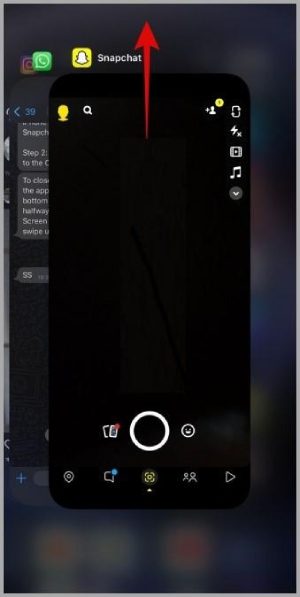
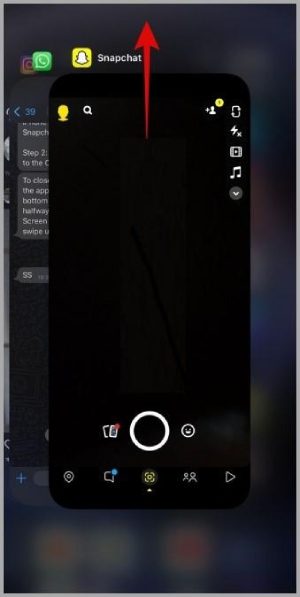
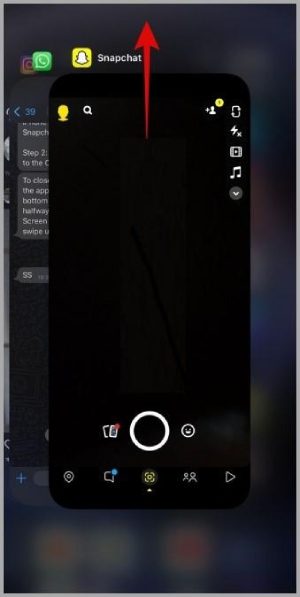
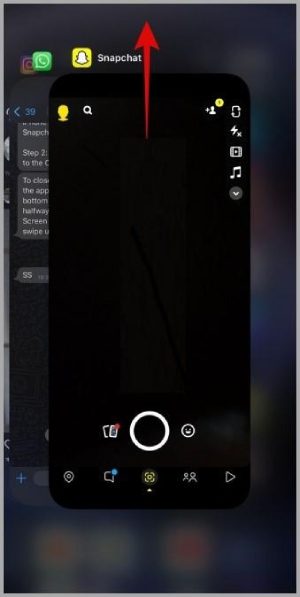
- Starten Sie Ihr Gerät neu: Wenn das Schließen und erneute bewertung Ihrer Anwendung keine Ergebnisse liefert, besteht eine weitere Möglichkeit darin, Ihr Gerät neu zu starten. Es wird mit Sicherheit unnötige Apps entfernen und Ihr Gerät beruhigen.
Aktualisieren Sie Snapchat
Wenn es um die Behebung von Fehlern oder nicht funktionsfähigen Problemen geht, ist die Aktualisierung der Anwendungen die einzige Lösung. Daher werden wir Snapchat auch über diesen Ansatz handhaben.
➔Wie geht das?
Schritt 1. Zunächst müssen Sie im App Store/Google Play Store Ihres Geräts nach der Anwendung suchen. Dies ist der erste Schritt.
Schritt 2. Wenn auf der Seite eine Schaltfläche zum Aktualisieren vorhanden ist, tippen Sie einfach darauf, um die neue Version verfügbar zu machen.
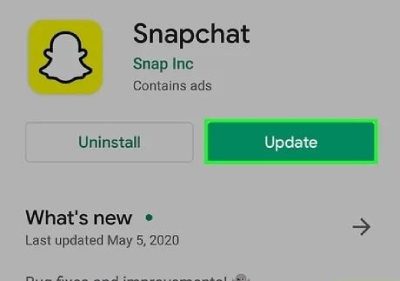
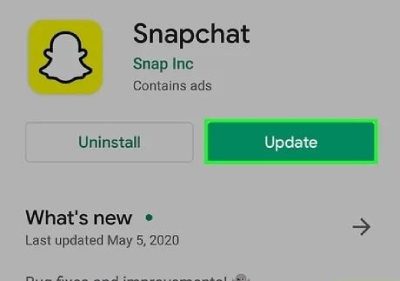
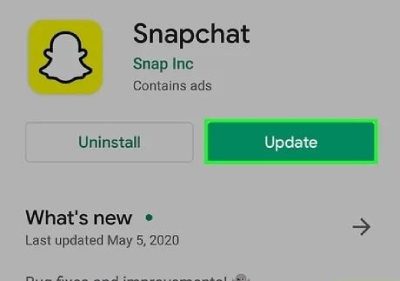
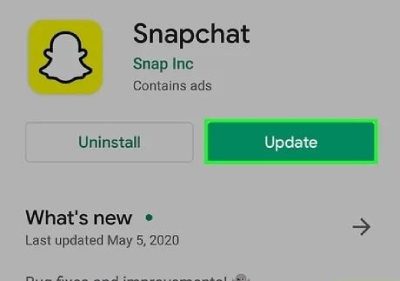
Schritt 3. Sobald Sie mit der Aktualisierung der Anwendung fertig sind, können Sie die Snap-Anwendung öffnen, die ihnen hilfe soll.
Hintergrunddaten zulassen
Viele Anwender haben das Problem, nicht zu wissen, wie sie die Möglichkeiten einer Anwendung voll ausschöpfen können. Im Fall von Snapchat muss beispielsweise eine starke Internetverbindung vorhanden sein, in einigen Fällen werden jedoch die einstellungen der Hintergrunddaten geändert. Überprüfen Sie zunächst die einstellungen bezüglich der Hintergrunddaten.
➔Wie geht das?
Zunächst müssen Sie die auf Ihrem Telefon verfügbare einstellungen verwenden.
In diesem Fall müssen Sie nach unten scrollen, bis Sie die Option „Apps-Verwaltung“ finden. Hier sehen Sie eine Liste der Apps; Gehen Sie einfach zu Snapchat.
Sie müssen also zu detail > Hintergrunddaten > Option aktivieren gehen. Und schon sind Sie fertig!
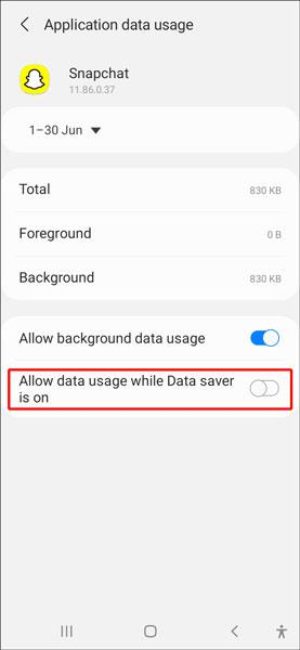
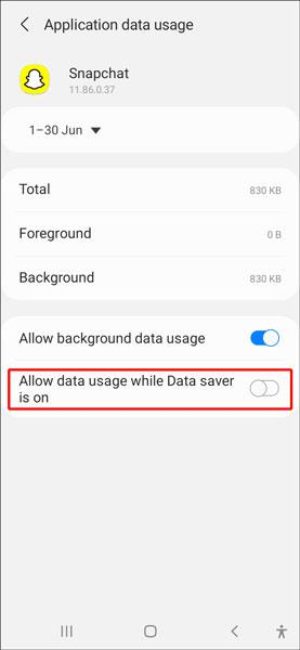
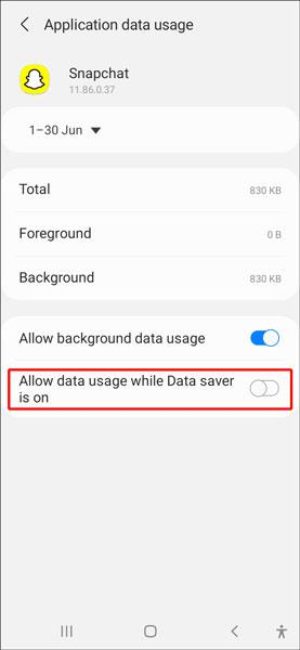
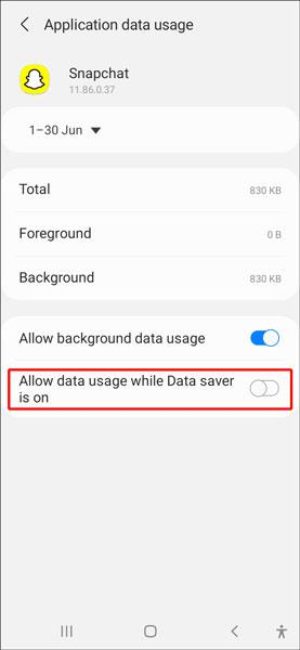
Überprüfen Sie die Kompatibilität des Geräts
Auch das Gerät, mit dem man snappt, kann einen Einfluss auf das Gesamterlebnis haben: Je älter das Gerät, desto schwieriger ist die Nutzung der Snapchat-App. Da bestimmte Funktionen solche Geräte nicht unterstützen, muss unbedingt über die Anschaffung eines aktualisierten Geräts nachgedacht werden. Schauen Sie im Internet nach, ob Snapchat Einschränkungen für die genannten Geräte hat. Stellen Sie außerdem sicher, dass die Version des Betriebssystems auf dem Gerät aktuell ist, da diese positiv zur Funktion der Anwendung beiträgt.
Warten Sie, bis die Serverprobleme behoben sind
Ein Grund, der verhindern könnte, dass man sich einige Snapchat-Videos ansieht, könnte ein Problem mit der Serverüberlastung sein.
➔Was tun?
- Überprüfen Sie den Status: Anstatt Zeit damit zu verschwenden, dies zu versuchen und Ihre Energie dafür aufzuwenden, durchsuchen Sie den Status sozialen Medien oder Foren wie Downdetector, um herauszufinden, ob andere ebenfalls die gleichen Probleme haben.
Tipps zur Optimierung der Snapchat-Videowiedergabe
Wenn Sie Probleme haben, die Videoleistung von Snapchat zu verbessern, machen Sie sich keine Sorgen. Es ist nicht so schwierig, die Leistung der Anwendung zu verbessern. Aber lassen Sie mich zwei davon erwähnen, die Ihnen aus der Patsche helfen können!
Leeren Sie den Cache der Anwendung
Snapchat verfügt außerdem über eine Cache-Option, um die Zeit zum Laden von Snaps zu verkürzen. Snaps werden somit gespeichert, wenn sie nicht angezeigt werden. Leider kann dieser Cache jedoch viel Platz beanspruchen, was zu einem Engpass führen kann. Daher besteht ein dringender Bedarf, diese Caches zu löschen.
➔Wie geht das?
– Als Erstes müssen Sie die Snapchat-App auf Ihrem Handy öffnen und auf das Symbol Ihres Profilbilds oben links in der Anwendung klicken.
– Tippen Sie anschließend auf das Zahnradsymbol in der oberen rechten Ecke der Anwendung, um Änderungen an den einstellungen vorzunehmen.
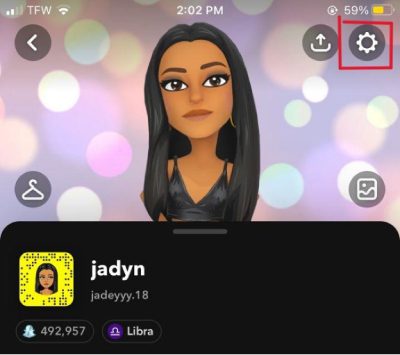
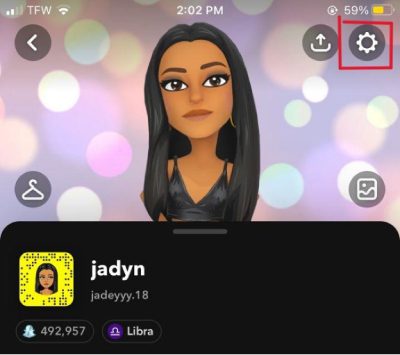
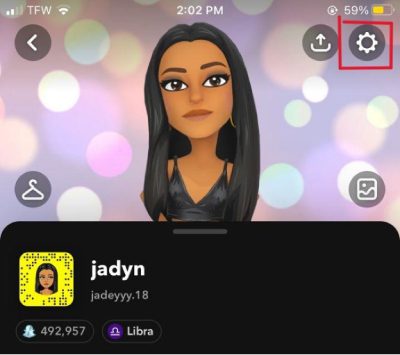
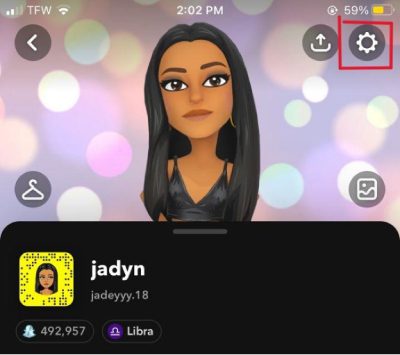
Nachdem Sie nach unten gescrollt haben und die Option „Cache leeren“ gefunden haben, klicken Sie einfach darauf und starten Sie den Vorgang. Seien Sie versichert, dass dieser Vorgang die von Ihnen gespeicherten Snaps und Erinnerungen nicht löscht. Es wählt nur über einen längeren Zeitraum ungenutzte Dateien aus und entfernt sie.
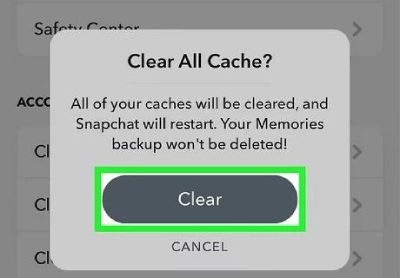
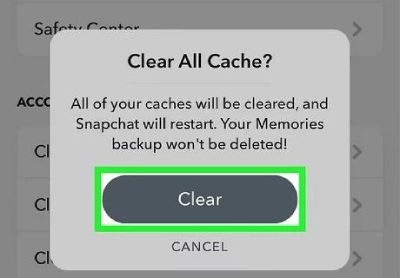
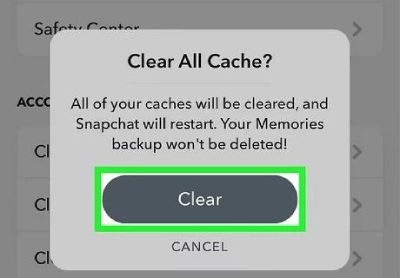
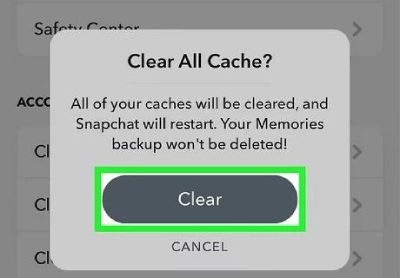
Gerätespeicherverwaltung
Für das reibungslose Funktionieren der App ist es sehr wichtig, über ausreichend Speicherplatz auf dem Gerät zu verfügen. Wenn auf Ihrem Gerät nicht mehr genügend Speicherplatz vorhanden ist, werden einige Videos möglicherweise nicht geladen, was zu Verzögerungen führt. Daher können Sie Ihren Speicher folgendermaßen verwalten, um solche Fälle zu vermeiden:
- Finden Sie den verfügbaren Speicherplatz heraus: Dazu müssen Sie auf das kleine Zahnradsymbol tippen, um die einstellungen einzugeben und die Gesamtgröße der Dateien herauszufinden, mit denen Sie arbeiten möchten, und welche davon davon nicht betroffen sind.
- Deinstallieren Sie nicht benötigte Apps: Um den größtmöglichen Speicherplatz auf Ihrem Gerät freizugeben, deinstallieren Sie alle Anwendungen, die Sie nicht installiert haben möchten. Entfernen Sie außerdem alle veralteten Fotos, Videos oder anderen Inhalte, die unnötig Platz auf Ihrem Gerät beanspruchen. Suchen Sie außerdem nach kostengünstigen Cloud-Speicherlösungen für wichtige Dateien, um die Belastung durch die Aufbewahrung physischen Speicherplatzes zu verringern.
- Scannen Sie regelmäßig Ihren Download-Ordner: Durch regelmäßiges Scannen Ihres Download-Ordners können Sie hilfe , welche Dateien wichtig sind, und sich die Mühe ersparen, alle Dateien aufzubewahren. Es kann hilfe bis zu acht oder mehr Dateien in Ihrer Partition zu löschen.
Schützen Sie Ihre Kinder beim Ansehen von Snapchat-Videos
Im digitalen Zeitalter ist es auch wichtig, dass Kinder ein unvergessliches Erlebnis haben Snapchat. Um dies zu erreichen, können wir die internen Funktionen von Snapchat mit einer Kindersicherungsanwendung, FlashGet Kids, kombinieren, um die Aktivitäten von Kindern zu verfolgen und sicherzustellen, dass ihre Videos moderiert werden.
Kombinieren Sie die Snapchat-Einstellung
Sie können bestimmte Anpassungen am Snapchat-Konto Ihres Kindes vornehmen, um dessen Erlebnis besser oder sicherer zu machen. Sie können damit beginnen, die folgenden Berechtigungen zu überprüfen und anzupassen:
einstellungen : Jedes Kind wird aufgefordert, seine Familienerinnerungen und besonderen Ereignisse mit seinen Freunden zu teilen. Hier besteht jedoch die Notwendigkeit, ihnen beizubringen, die Vertraulichkeit ihrer Konten von „öffentlich“ auf „privat“ umzustellen. Auf diese Weise können nur autorisierte Freunde ihre Snaps und Stories sehen, wodurch die Gefahr unerwünschter Kommunikation verringert wird.
➢Ort einstellungen : Es ist wichtig, Ihre Kinder darüber zu informieren, dass sie ihre ort deaktivieren sollen, da Snap Map es den Freunden Ihres Kindes ermöglicht, zu sehen, wo es sich befindet. Versuchen Sie immer, Ihre Kinder über diese Option und ihre Verwendung aufzuklären, und lassen Sie sie alternativ im Geistermodus.
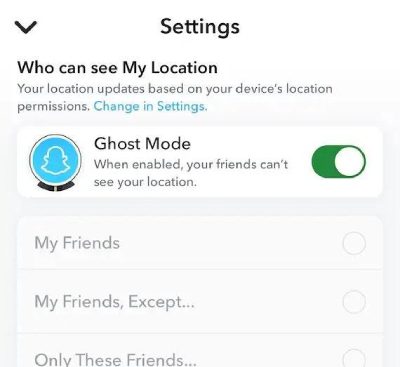
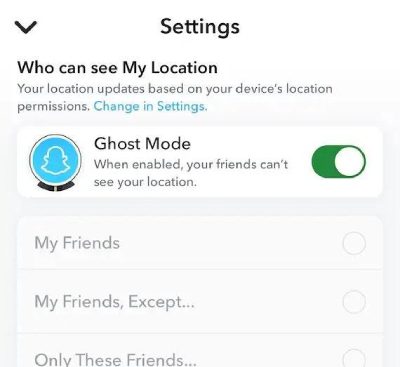
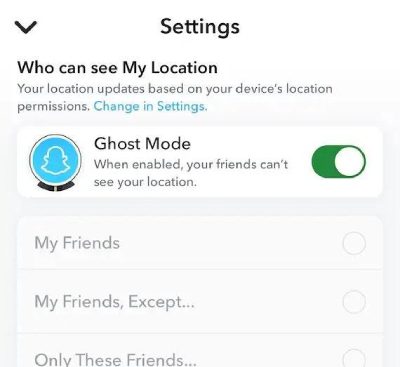
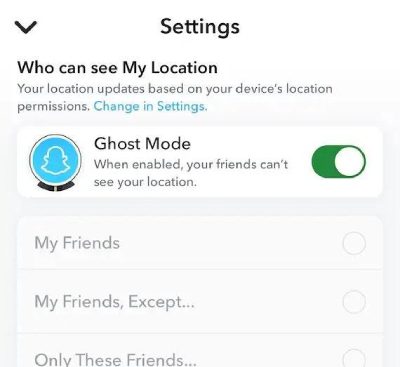
➢Wer kann Kontakt aufnehmen: Sie können das Konto weiter so konfigurieren, dass nur bestimmte Personen zugelassen werden
Einzelpersonen, um ihnen eine Nachricht zu senden oder ihnen einen Snap zu senden. Sie können beispielsweise die einstellungen von „Kontakt“ in „Meine Freunde“ ändern und so verhindern, dass meine Kinder Kontakt zu Fremden aufnehmen.
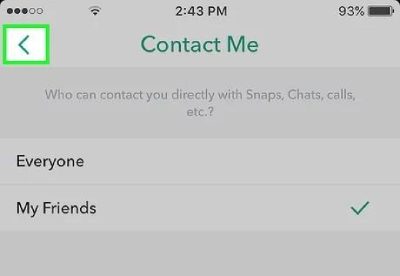
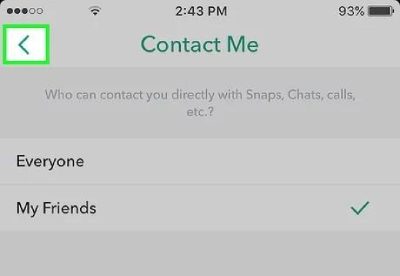
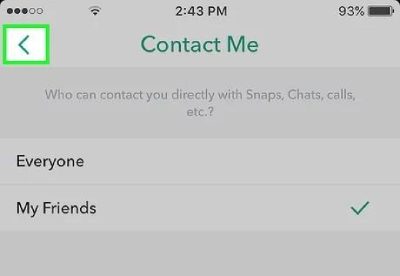
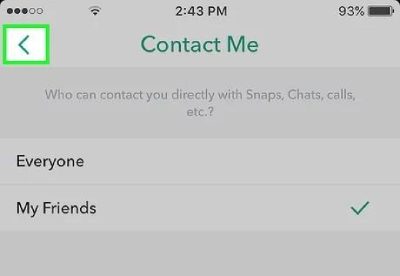
➢Geschichten teilen: Sagen Sie Ihren Kindern immer, dass nur Freunde ihre Geschichten sehen können und dass diese Geschichten nicht veröffentlicht werden sollten. Diese einfache Änderung wird wirksam sein, um außen Benutzern den Zugriff auf ihre Inhalte zu verwehren.
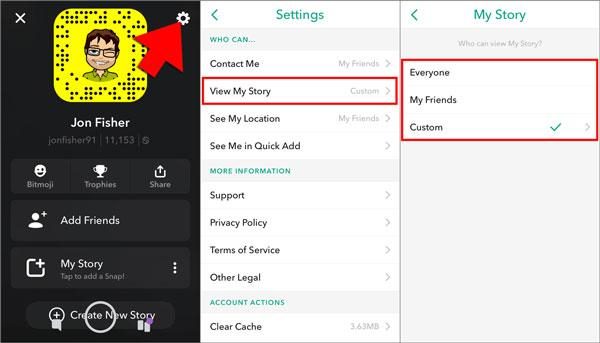
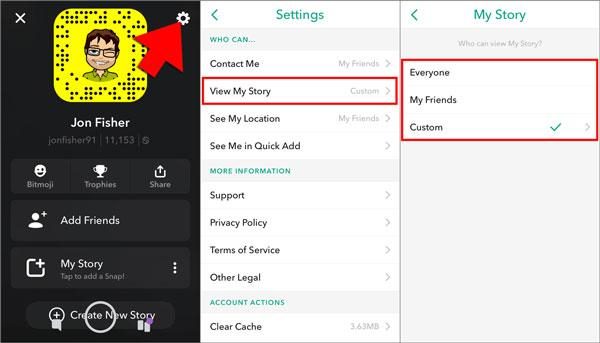
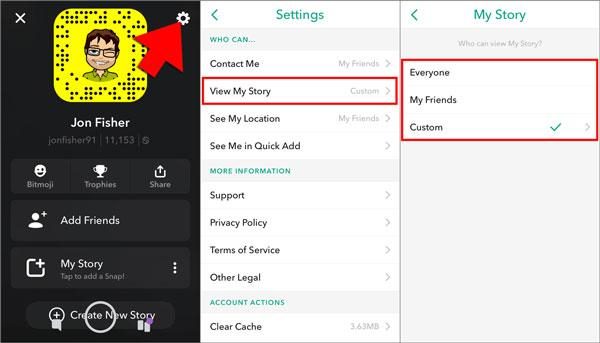
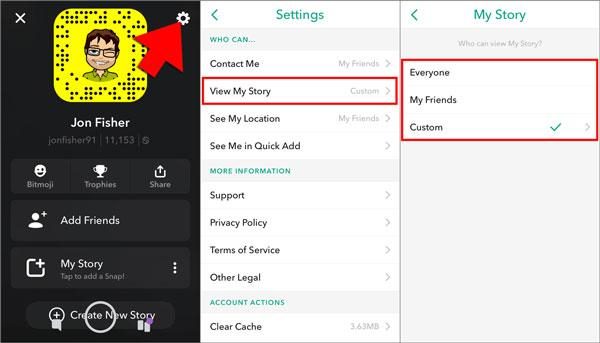
Kombinieren Sie die Kindersicherungs-App FlashGet Kids
Die Kindersicherung ist wirksam, aber Sie müssen noch einen Schritt weiter gehen, wenn Sie die Interaktionen Ihrer Kinder auf Snapchat und anderen Geräten uneingeschränkt überwachen möchten FlashGet Kids ermöglicht es Ihnen, das zu tun. Lassen Sie uns besprechen, wie Sie die digitale Präsenz Ihrer Kinder im Auge behalten können.




Nutzungsbericht und Bildschirmzeit:
FlashGet Kids ermöglicht es Ihnen, die Gesamtzeit zu überwachen, die Ihre Kinder auf Snapchat verbringen, und wie lange sie ein Video auf der Plattform ansehen. Sie werden benachrichtigt, wenn Ihre Kinder das Zeitlimit überschreiten. Eine solche Sichtbarkeit ist wichtig, um die Mäßigung gegenüber zu fördern Bildschirmzeit.
Bildschirmspiegelung :
Mit dieser Funktion können Sie den Telefonbildschirm Ihres Kindes auf Ihrem spiegeln und sehen, was es tut. Diese Funktion ist sehr hilfe , wenn sie schädliche SnapChat-Videos ansehen, indem sie in der Ecke sitzen und sich vor Ihnen verstecken.
Schlüsselworterkennung:
Mit dieser Funktion senden die FlashGet Kinder jedes Mal, wenn Ihre Kinder ein Video sehen und darauf antworten, eine Benachrichtigung an das Telefon der Eltern, wenn die Antwort verbotene Wörter enthält (die Sie zuvor festgelegt haben). Auf diese Weise, FlashGet Kinder-App kann Ihnen hilfe , die Snapchat-Videos Ihres Kindes rund um die Uhr anzusehen.
Mit der hilfe von FlashGet Kids können Sie jetzt online mit Ihren Kindern über ihre Aktivitäten interagieren. Sie müssen sie auch häufig fragen, welche Videos sie ansehen und ob sie damit einverstanden sind. Dies schafft Selbstvertrauen und ermutigt Kinder, ihre Bedenken gegenüber ihren Eltern zu äußern.
Abschluss
Aus der obigen Diskussion sind wir zu dem Schluss gekommen, dass eine schlechte Internetverbindung, veraltete Software, unzureichender Speicherplatz und andere Faktoren die Hauptgründe dafür sind, dass Snapchat-Videos von Kindern nicht abgespielt werden. Durch das Leeren des Caches und die Verwaltung des Gerätespeichers können Sie jedoch sicherlich Wiedergabeprobleme beheben. Darüber hinaus müssen Snapchat- einstellungen und Kindersicherungsanwendungen wie FlashGet Kids verwendet werden, damit Ihre Kinder Spaß mit Snapchat haben können, ohne sich um die Sicherheit sorgen zu müssen.

